PM2 est un gestionnaire de processus démon populaire pour Nodejs avec un ensemble complet de fonctionnalités pour un environnement de production, qui vous aidera à gérer et à maintenir votre application en ligne 24h/24 et 7j/7.
Un gestionnaire de processus est un "conteneur ” pour les applications qui facilite le déploiement, permet de gérer (démarrer, redémarrer, arrêter, etc.) l'application au moment de l'exécution et assure une haute disponibilité.
Dans cet article, nous allons montrer comment surveiller Nodejs applications utilisant PM2 à partir de la ligne de commande et sur le Web. Ce guide suppose que vous avez déjà PM2 installé sur votre système Linux et que vous exécutez déjà votre application Nodejs en l'utilisant. Sinon, consultez :
- Comment installer PM2 pour exécuter des applications Node.js sur un serveur de production
Sur cette page
- Surveiller les applications Nodejs à l'aide du terminal PM2
- Surveiller les applications Nodejs à l'aide du tableau de bord Web PM2
- Surveiller les ressources du serveur Nodejs à l'aide de pm2-server-monit
Commençons…
Surveillance de l'application Nodejs à l'aide du terminal PM2
PM2 fournit un tableau de bord basé sur un terminal qui vous aide à surveiller l'utilisation des ressources (mémoire et CPU) de votre application. Vous pouvez lancer le tableau de bord en exécutant la commande suivante.
# pm2 monit
Une fois en cours d'exécution, utilisez les flèches gauche/droite pour accéder aux tableaux de distribution ou aux sections. Pour afficher les journaux d'une application, sélectionnez-la d'abord (utilisez les flèches haut/bas) dans la liste des processus.
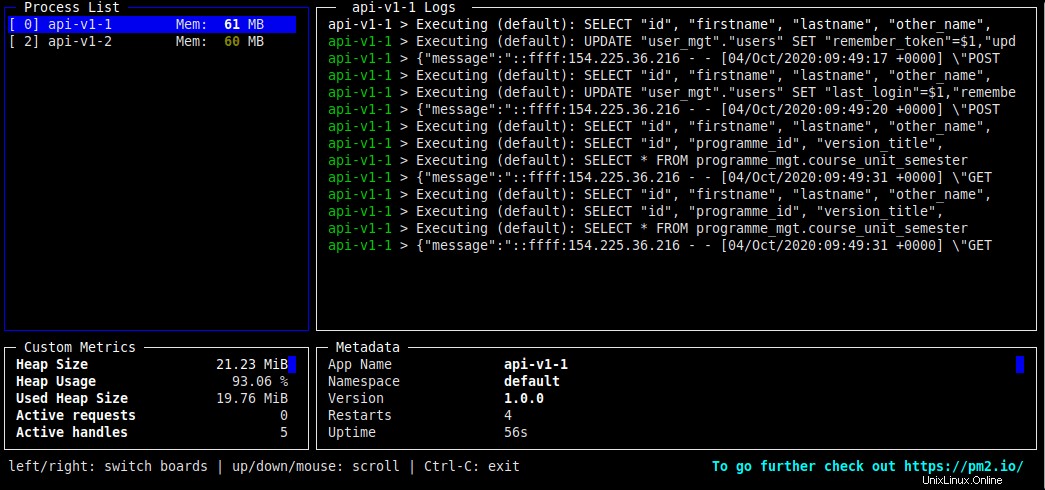
La surveillance basée sur le terminal ne fonctionne bien que pour les applications exécutées sur un seul serveur. Pour surveiller et diagnostiquer les applications inter-serveurs, utilisez le PM2 tableau de bord Web.
Surveillance de l'application Nodejs à l'aide du tableau de bord Web PM2
PM2 Plus (Tableau de bord Web PM2 ) est un outil de surveillance et de diagnostic avancé et en temps réel. Il fournit des fonctionnalités pour à la fois renforcer votre PM2 actuel et la surveillance des applications en production sur les serveurs. Il propose un suivi des problèmes et des exceptions, des rapports de déploiement, des journaux en temps réel, des notifications par e-mail et slack, une surveillance des métriques personnalisées et un centre d'actions personnalisé.
Le plan gratuit vous permet de connecter jusqu'à 4 serveurs/applications. Pour commencer à tester PM2 De plus, accédez à app.pm2.io, puis inscrivez-vous comme indiqué dans la capture d'écran suivante.
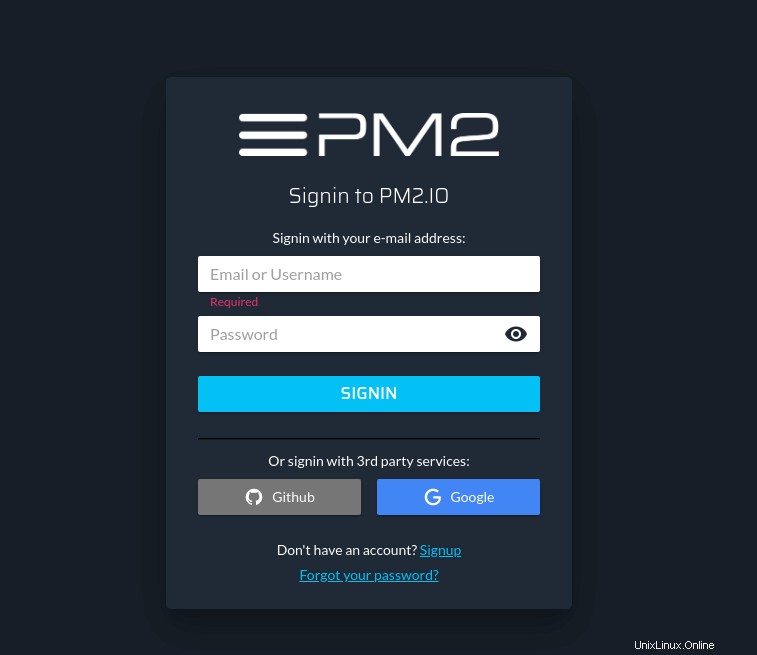
Après une connexion réussie, créez un bucket pour regrouper vos Nodejs serveurs/applicatifs. Dans cet exemple, nous avons appelé notre bucket TECMINT-APIs . Cliquez ensuite sur Créer .
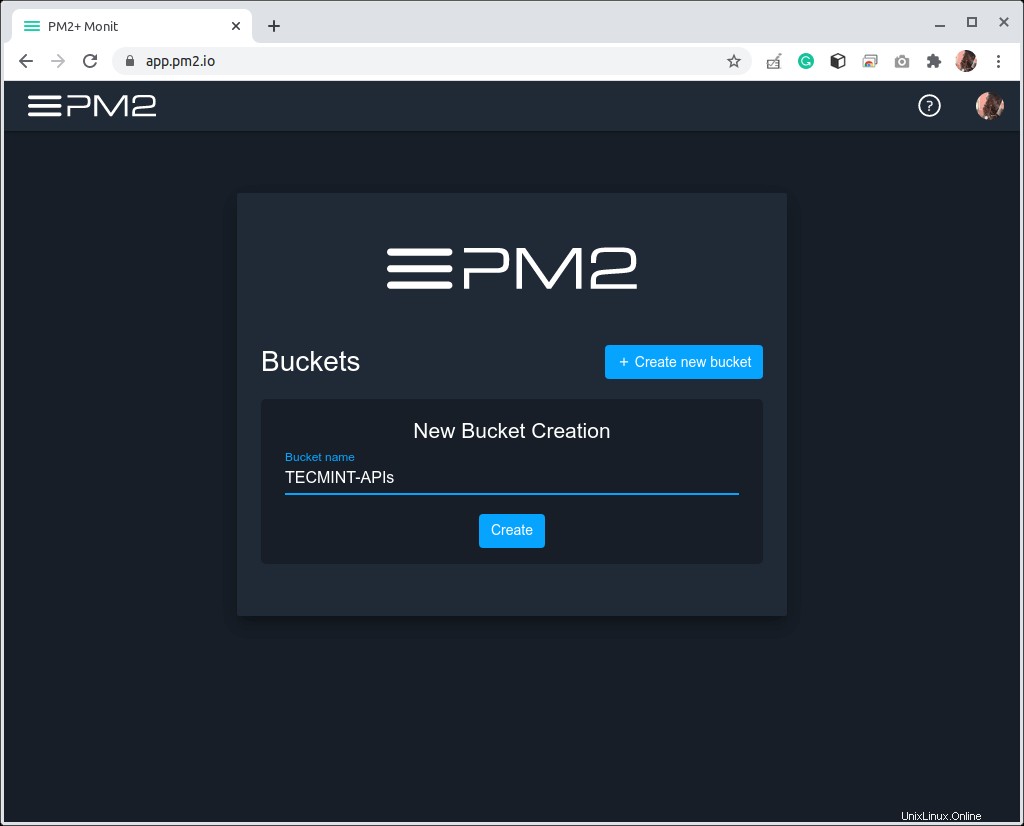
Ensuite, liez PM2 vers PM2.io et copiez la commande fournie comme mise en évidence dans l'interface suivante.
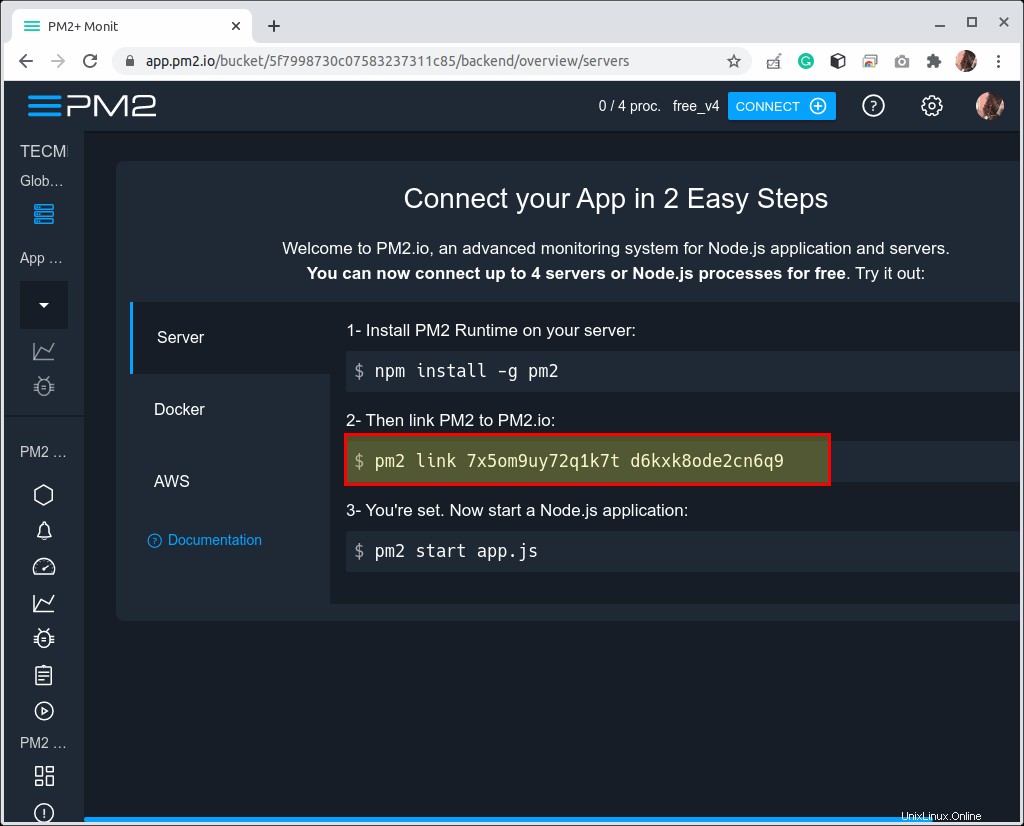
Ensuite, exécutez la commande ci-dessus sur le Nodejs serveur d'applications.
# pm2 link 7x5om9uy72q1k7t d6kxk8ode2cn6q9

Maintenant sur PM2.io interface principale, vous devriez avoir un serveur connecté, affichant une liste de tous vos processus Nodejs en mode étendu. Pour chaque serveur connecté, le tableau de bord vous montre les composants matériels du serveur tels que la quantité de RAM et le type de CPU. Il montre également la version de Nodejs et PM2 actuellement installée.
Pour chaque processus, vous verrez le pourcentage de CPU et la quantité de mémoire qu'il consomme, et bien plus encore. Si vous utilisez le contrôle de version, il affiche également les détails de la branche et de la dernière fusion.
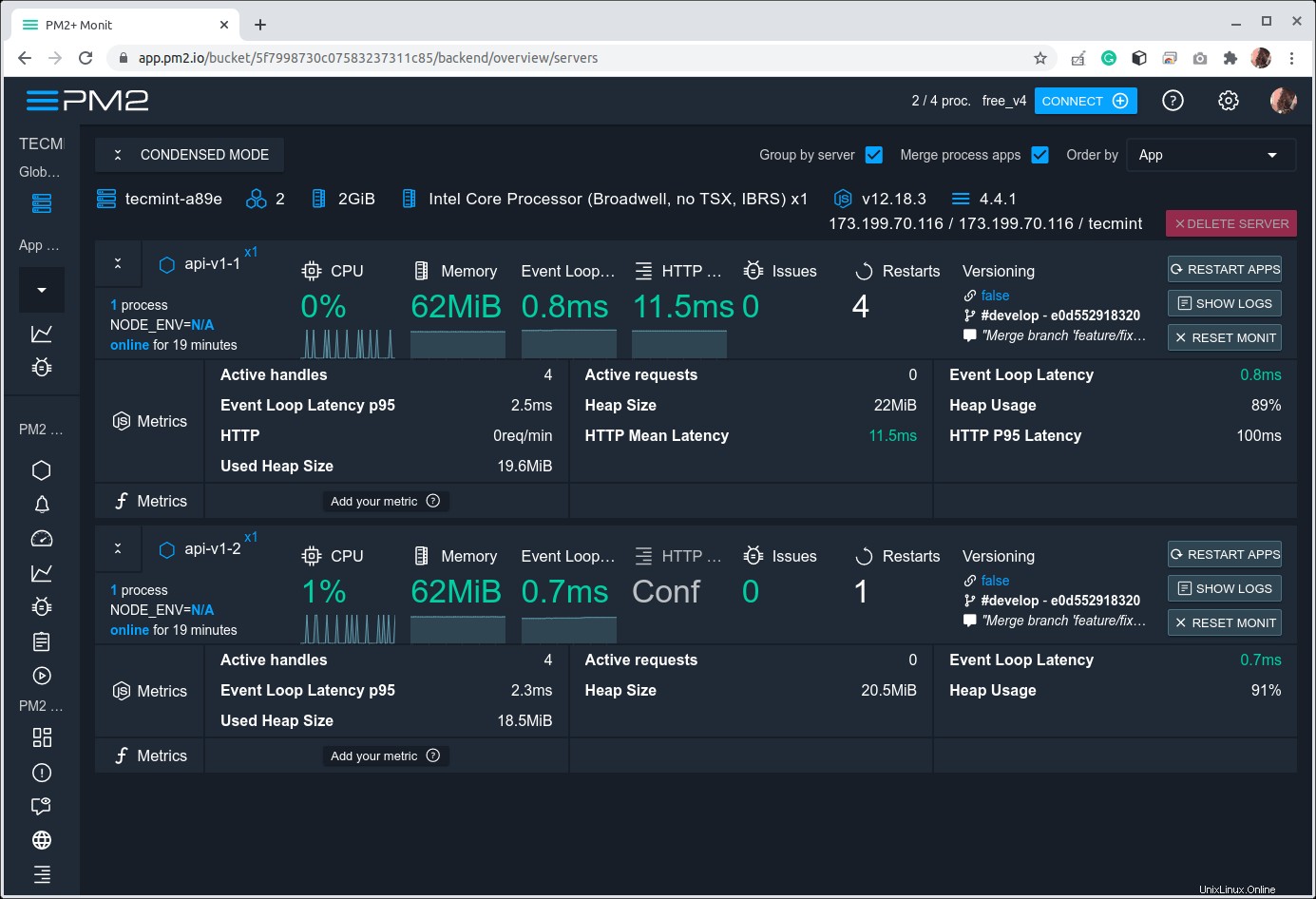
Pour dissocier un serveur de app.pm2.io tableau de bord de surveillance, exécutez la commande suivante sur le serveur pour dissocier :
# pm2 unlink

Après avoir exécuté la commande ci-dessus, vous pouvez supprimer le serveur de app.pm2.io tableau de bord.
Surveillance des ressources de votre serveur à l'aide de pm2-server-monit
pm2-serveur-monit est une PM2 module pour surveiller automatiquement les aspects clés de votre serveur tels que l'utilisation moyenne du processeur, l'espace disque libre et utilisé, l'espace mémoire libre et utilisé, tous les processus en cours d'exécution, TTY/SSH ouvert, le nombre total de fichiers ouverts, ainsi que la vitesse du réseau (entrée et sortie).
Pour l'installer, exécutez la commande suivante :
# pm2 install pm2-server-monit
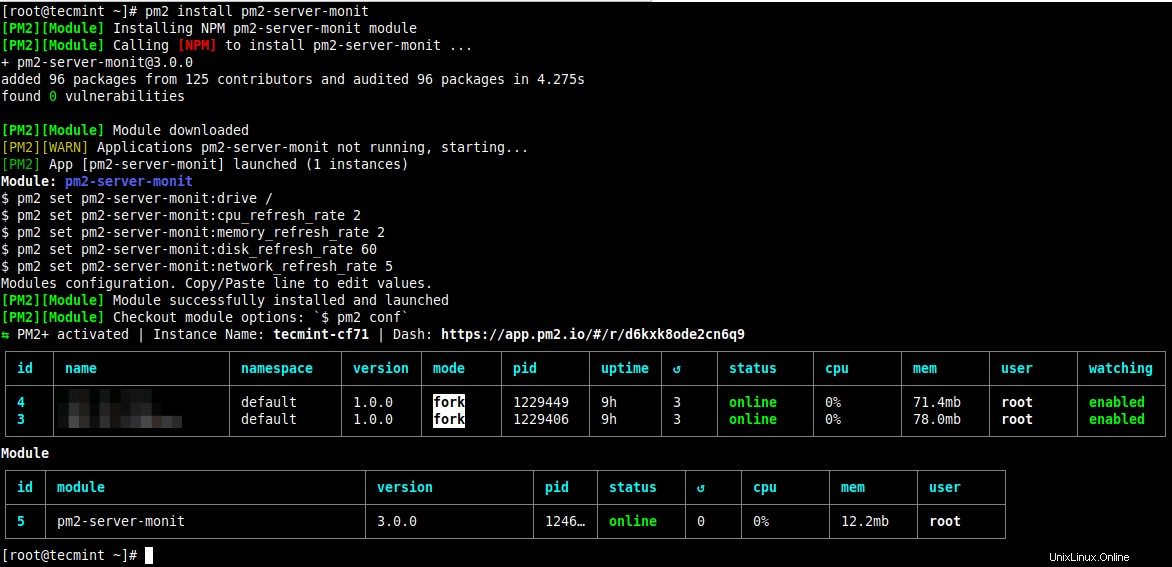
Si PM2 est lié à app.pm2.io , pm2-serveur-moniteur devrait apparaître automatiquement dans la liste des processus surveillés. Vous pouvez maintenant surveiller les ressources de votre serveur à partir du tableau de bord Web, comme illustré dans l'image suivante.
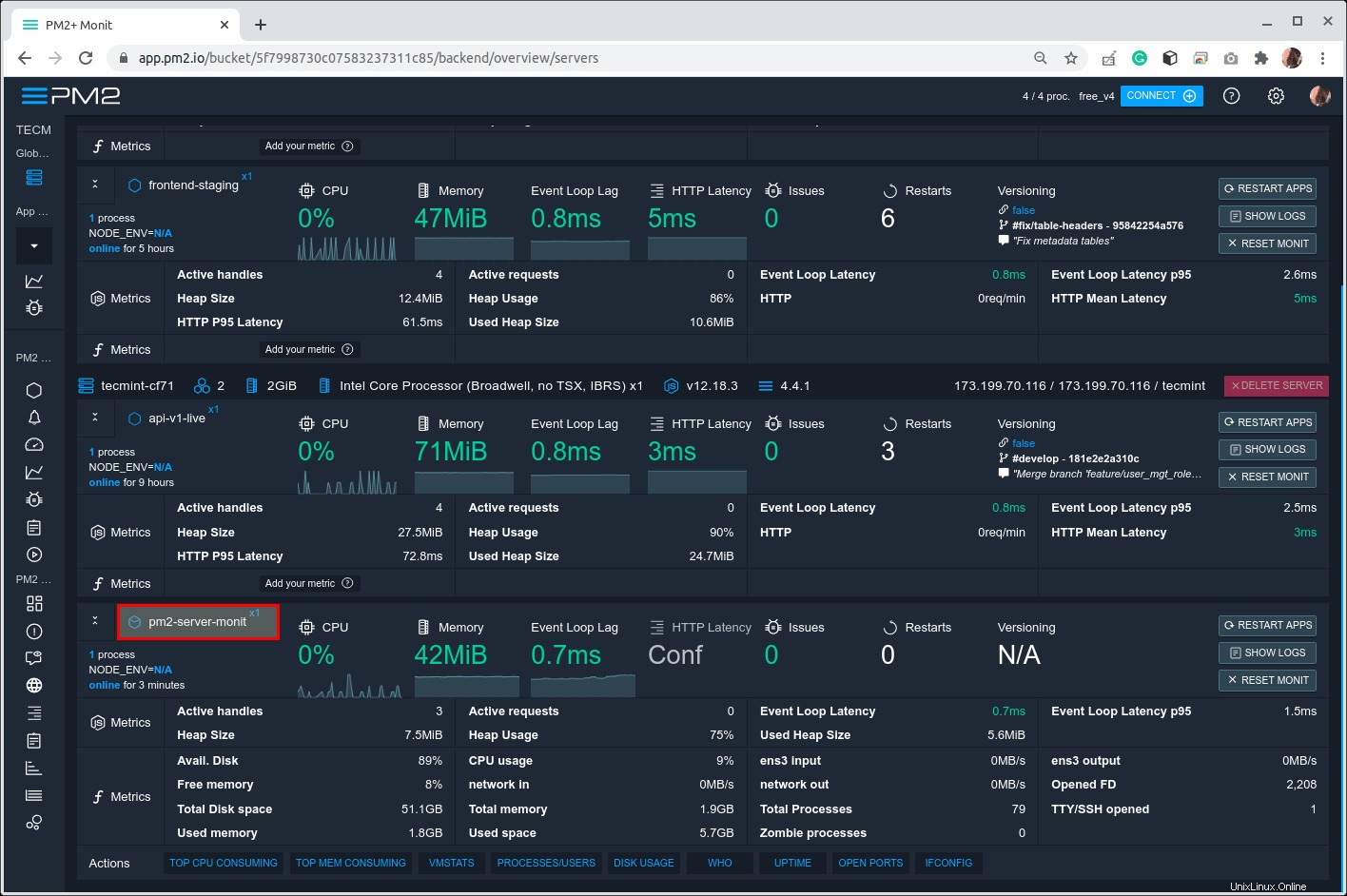
Pour supprimer pm2-server-monit depuis votre serveur, exécutez la commande suivante :
# pm2 uninstall pm2-server-monit
C'est tout pour le moment! Vous pouvez partager vos réflexions sur la surveillance des applications Nodejs en utilisant PM2 , avec nous via le formulaire de commentaires ci-dessous.